Diseño de Presentaciones en la Enseñanza (OpenOffice)
Módulo 5: Edición avanzada de objetos
Editar un color
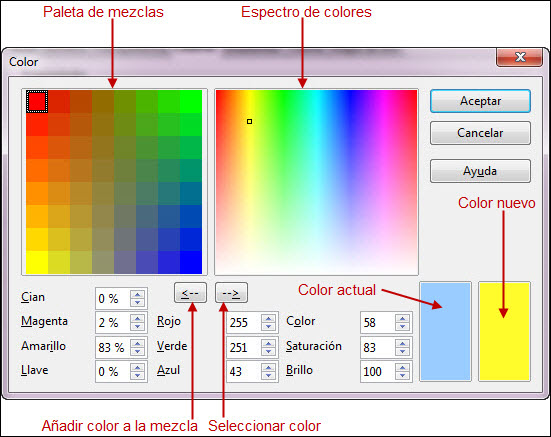
Figura 15.13. Cuadro de diálogo Color
Dentro de este cuadro de diálogo podemos ver: la paleta de mezclas de cuatro colores y el espectro de colores.
Podemos realizar la mezcla de colores de forma gráfica o utilizando cualquiera de los tres métodos de color de forma numérica. Estos métodos son: las cuatro primeras casillas CMYK (cyan, magenta, amarillo y negro), las tres casillas siguientes RGB (rojo, verde y azul) y las tres últimas casillas HSB (tono, saturación y brillo). De este último método no hablamos en el apartado anterior porque allí no aparecía, con él se combinan los dos primeros parámetros para conseguir el color y después se le añade o reduce la cantidad de brillo para aclararlo u oscurecerlo.
Si queremos editar un color de modo gráfico debemos usar la paleta de mezclas siguiendo estos pasos:
-
Hacemos clic sobre una de las esquinas de la Paleta de mezclas y veremos que se activa el botón Añadir color a la mezcla.
-
En el Espectro de colores seleccionamos el color que queremos utilizar. También podemos seleccionar el color modificando los parámetros de cualquiera de los tres métodos de color disponibles.
-
Hacemos clic sobre el botón Añadir a la mezcla y veremos que el color aparece en la esquina seleccionada.
-
Repetimos estos tres primeros pasos para las otras esquinas de la Paleta de mezclas y obtendremos la mezcla de los cuatro colores.
-
Seleccionamos el color que nos interese de la mezcla obtenida y hacemos clic sobre el botón Seleccionar color con lo que cambiará el Espectro de colores y el nuevo color seleccionado aparece en el cuadro Color nuevo.
-
Hacemos clic sobre el botón Aceptar y regresamos a la pestaña Colores del cuadro de diálogo Área donde el nuevo color aparece en el rectángulo de muestra Color nuevo.
-
Si dicho color nos interesa podemos hacer clic sobre el botón Añadir para tenerlo como nuevo color de nuestra paleta, o en el botón Modificar para cambiar el color seleccionado por el color nuevo.